

Chapter 16 L'Editeur de correspondances
Par défaut vous êtes invité à créer une source de données la première fois que vous ouvrez l'Editeur de correspondances. La source de données contient un ou plusieurs modèles dont les données seront extraites.
Une source de données peut avoir le type d'accès suivant qui détermine le sens du flux de données entre les volets Source et Cible :
Le type d'accès sélectionné influe sur le nombre de requêtes disponibles dans le volet Correspondances et sur l'existence de correspondances inverses et directes :
| Type d'accès | Requête affichée |
|---|---|
| Lecture/Ecriture | Critères, Sélection, Insertion, Mise à jour et Suppression. |
| Lecture seule | Critères et Sélection (pas de correspondance inverse). |
| Ecriture seule | Critères, Insertion, Mise à jour et Suppression (no correspondance directe). |
Vous ne pouvez pas créer de correspondances directes depuis une source de données avec le type de données Ecriture seule, seules les correspondances inverses sont autorisées dans ce cas de figure. De la même façon, vous ne pouvez pas créer de correspondances inverses à partir d'une source de données avec le type d'accès Lecture seule, seules les correspondances directes sont possibles.
De même, les sources de données ayant un type d'accès Ecriture seule ne sont pas affichées dans une correspondance directe (Source>Cible) et les sources de données avec un type d'accès Lecture seule ne sont pas affichées dans une correspondance inverse (Cible>Source).
Pour plus d'informations sur les correspondances directes et inverses, reportez-vous à la section "Notions de base relatives à la boîte de dialogue Editeur de correspondances".
L'Assistant Création d'une source de données vous guide durant les opérations suivantes :
Une fois que vous avez créé votre source de données, vous pouvez en créer d'autres, en utilisant l'outil Créer une source de données dans le volet Source. Cet outil lance également l'Assistant Création d'une source de données.
![]() Pour créer une source de données dans l'Editeur de correspondances en utilisant l'Assistant Création d'une source de données :
Pour créer une source de données dans l'Editeur de correspondances en utilisant l'Assistant Création d'une source de données :
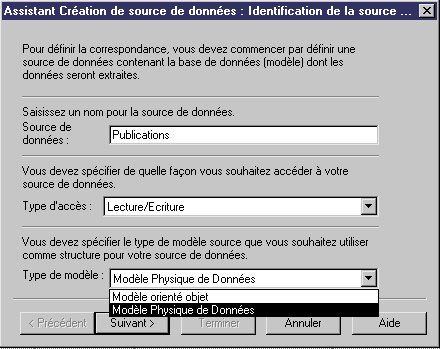
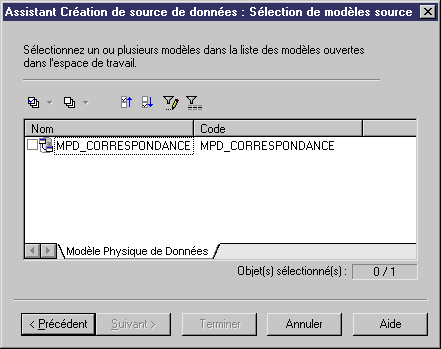
L'outil Ajouter un modèle dans la source de données permet d'ajouter dans une source de données existante des modèles source à partir d'une liste de sélection.
| Copyright (C) 2005. Sybase Inc. All rights reserved. |

| |